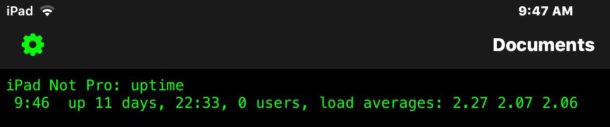
Uptime určuje, jak dlouho byl počítač nebo iOS zařízení zapnuto, nebo alespoň kdy byl hardware naposledy spuštěn nebo restartován. Na unixovém počítači nebo jakémkoli Macu můžete zkontrolovat dobu provozuschopnosti pomocí příkazu uptime nebo systémových informací o systému, ale iPhone a iPad nemají žádný takový mechanismus pro zobrazení doby provozu ve výchozím nastavení. Naštěstí je k dispozici několik aplikací třetích stran, které mohou odhalit dobu provozu zařízení v iOS, takže pokud chcete vědět, kdy byl iPhone nebo iPad naposledy zapnutý nebo restartovaný, můžete tyto informace odhalit pomocí takové aplikace.
Probereme dvě jednoduché možnosti, jak načíst informace o dostupnosti z iPhonu nebo iPadu, abyste viděli, kdy zařízení iOS naposledy prošlo spouštěcí sekvencí.
Získejte dostupnost zařízení iPhone nebo iPad pomocí System Status Lite pro iOS
Jednou z možností, jak zajistit dostupnost zařízení iOS, je použití bezplatné aplikace System Status Lite pro iPhone nebo iPad. Tato aplikace je pravděpodobně o něco jednodušší na použití než druhá možnost, protože nemusíte spouštět žádné příkazy, abyste viděli, kdy bylo zařízení naposledy restartováno nebo zapnuto spolu s dobou provozu.
- Zde získáte System Status Lite pro iOS a spusťte aplikaci
- Vyhledejte položku „System Uptime“ v dolní části aplikace System Status a vyhledejte položky „Uptime“ a „Boot Time“ s datem a časem posledního spuštění a také dobou provozu zařízení
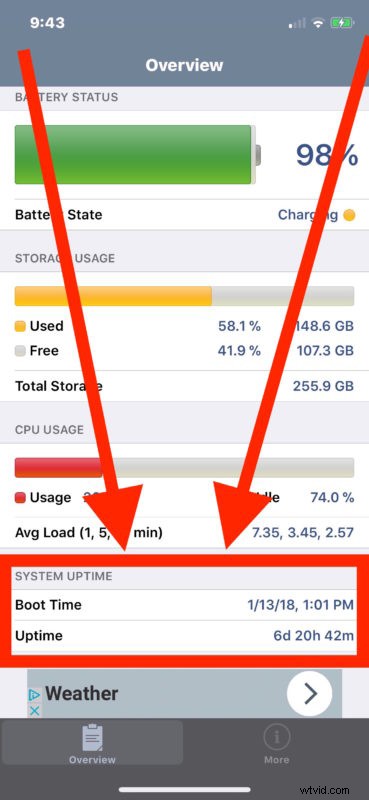
V tomto příkladu snímku obrazovky byl iPhone naposledy spuštěn (restartován) před 6 dny a 20 hodinami a aplikace také zobrazuje přesné datum a čas posledního spuštění zařízení.
Získejte dostupnost zařízení iOS pomocí příkazového řádku OpenTerm
iOS možná ještě nemá oficiální aplikaci Terminal, ale vynikající neoficiální volbou je aplikace příkazového řádku OpenTerm pro iOS (dříve se jmenovala Terminal, ale vývojář musel změnit název). OpenTerm je bezplatné rozhraní příkazového řádku v izolovaném prostoru pro iPhone a iPad, které vám umožňuje hrát si s různými nástroji a příkazy příkazového řádku s malým rizikem, protože aplikace je zcela izolovaná. OpenTerm také umožňuje spouštět stejný starý příkaz uptime, který funguje na počítačích Mac a unix.
- Zde si stáhněte OpenTerm pro iOS a po dokončení stahování spusťte aplikaci
- Zadejte „uptime“ a stiskněte Return na klávesnici iOS. Zobrazí se podrobnosti o dostupnosti zařízení iPhone nebo iPad, které vypadají přibližně takto:
iPad: uptime
9:55 up 11 days, 44 mins, 0 users, load averages: 2.43 2.81 3.20
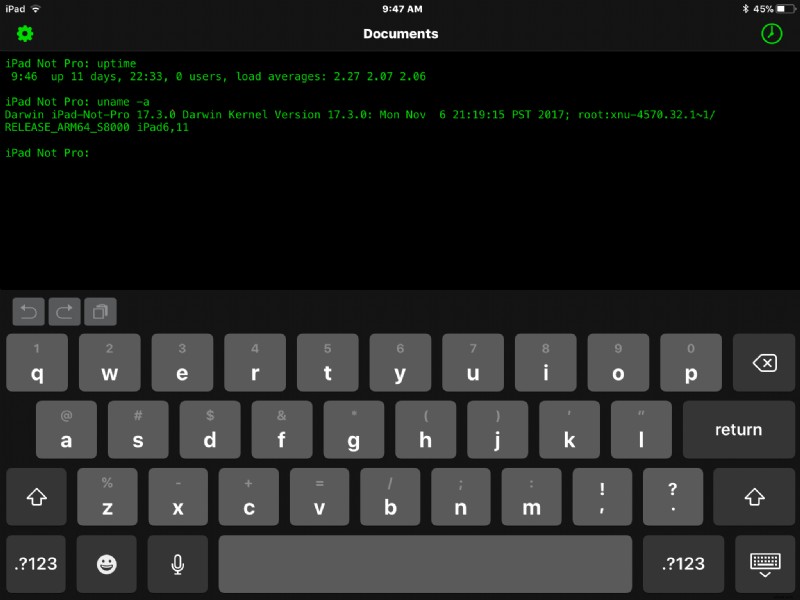
V tomto příkladu snímku obrazovky je iPad v provozu déle než 11 dní, což znamená, že zařízení bylo naposledy zapnuto z vypnutého stavu nebo restartováno před 11 dny.
Proč by mě měla zajímat doba provozu zařízení?
asi byste neměli. Znalost přesné doby provozu jakéhokoli počítače nebo zařízení však může být užitečné při odstraňování problémů nebo dokonce pro účely digitálního forenzního řízení. Je pravda, že kvůli tomu je to do značné míry irelevantní pro většinu příležitostných uživatelů iPhone a iPad, ale pro některé lidi to může být stále zajímavá informace, i když to nepovažují za zvlášť použitelné.
Navíc je tu prvek poněkud praštěné nerdovské hrdosti s prodlouženou dobou provozu, protože dlouhá doba provozu může naznačovat stabilní prostředí operačního systému nebo pracovní stanice (nebo jen naznačovat počítač, který je nečinný a nepoužívá se, ale to není místo, kde cred cred je). Toto je z velké části z hloupějších unixových dob, ale mnoho z nás geekierů to stále považuje za zábavné měření jakéhokoli počítače, ať už je to na dlani, na klíně, na stole nebo někde v nějaké serverové místnosti.
Takže tady to máte, teď víte, jak můžete zkontrolovat dostupnost zařízení iOS a kdy byl naposledy spuštěn iPhone nebo iPad. Pokud víte o jiném dobrém způsobu, jak tyto informace zjistit, podělte se s námi o něj v komentářích níže!
